- Författare Lauren Nevill [email protected].
- Public 2024-01-11 01:08.
- Senast ändrad 2025-01-23 15:24.
Uttryckssymboler har länge varit ett verktyg för att uttrycka känslor på nätet. Om det förut bara fanns två uttryckssymboler - sorgligt och roligt, nu finns det många variationer på detta tema. Vill du också skapa din egen unika uttryckssymbol? Då är den här guiden för dig.
Instruktioner
Steg 1
Skapa ett nytt dokument i Photoshop. Tänk på att ett mycket litet dokument behövs för att skapa en uttryckssymbol, eftersom arbetet utförs med hjälp av pixelart-tekniken, det vill säga vi kommer att arbeta med mycket små pixlar. Så skapa ett nytt dokument med en storlek på 50x50 pixlar, det räcker. Zooma in på arket med ett förstoringsglas för att göra det lättare att arbeta med.
Steg 2
Skapa ett nytt lager. Använd Elliptical Marquee Tool för att rita en cirkel. Håll ned Skift-tangenten för att hålla cirkeln rak.
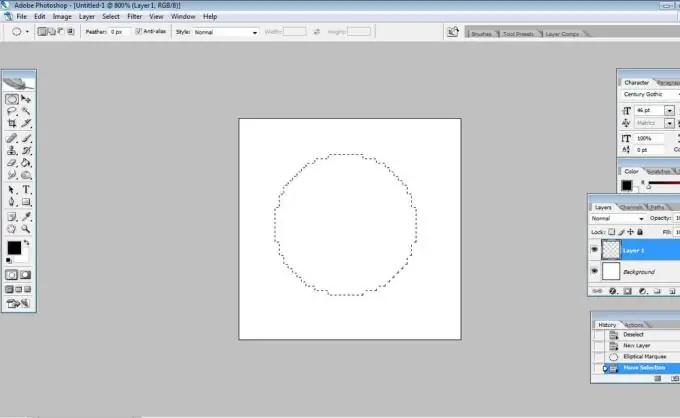
Steg 3
Fyll cirkeln med en mörkbrun färg. Du kan till exempel använda färgen # 411d14.
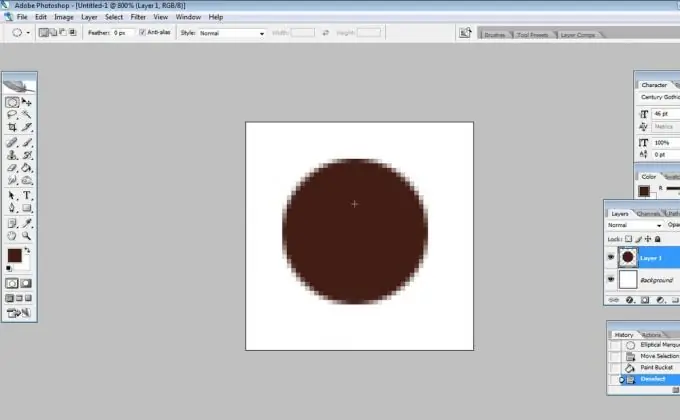
Steg 4
Skapa ett nytt lager. På den skapar du ett runt urval inuti den bruna cirkeln, men något mindre i storlek. Välj lutningsverktyget och gör en lutning från vitt till det du väljer. Färgen beror på vilken färg smiley ska ha. Välj en cirkulär lutning.
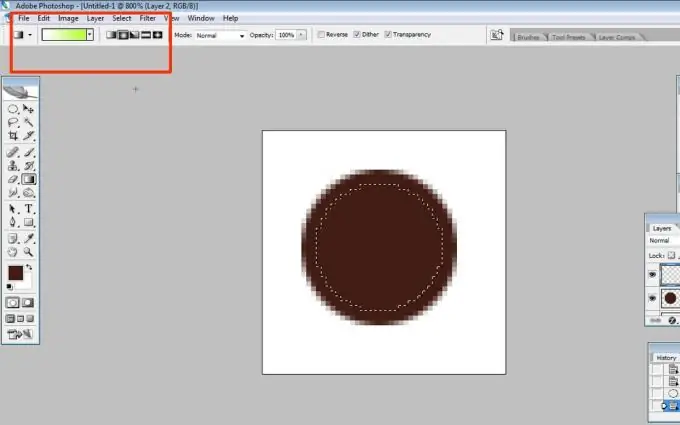
Steg 5
Använd nu lutningsverktyget för att skapa en lutning och sträck den från det övre högra hörnet till det nedre vänstra hörnet.
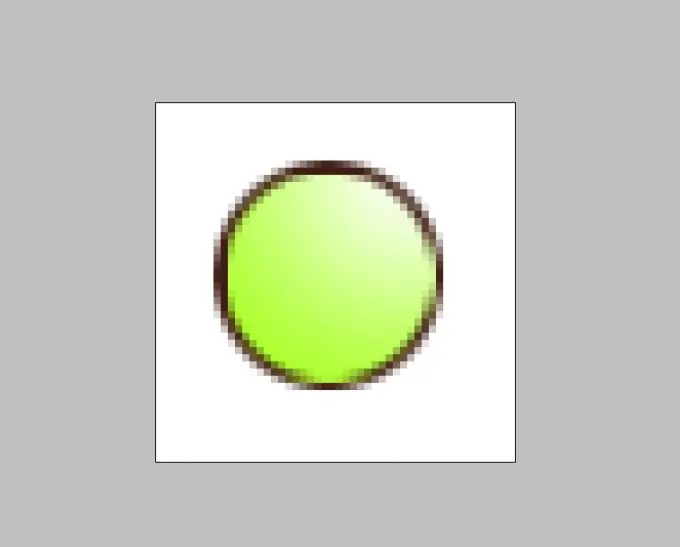
Steg 6
Tillämpa nu följande stilar för det översta lagret:
Inre skugga: Blandningsläge - Normal (välj en ljus färg som matchar smileys färg)
Vinkel - 135
Avstånd - 1
Storlek - 0
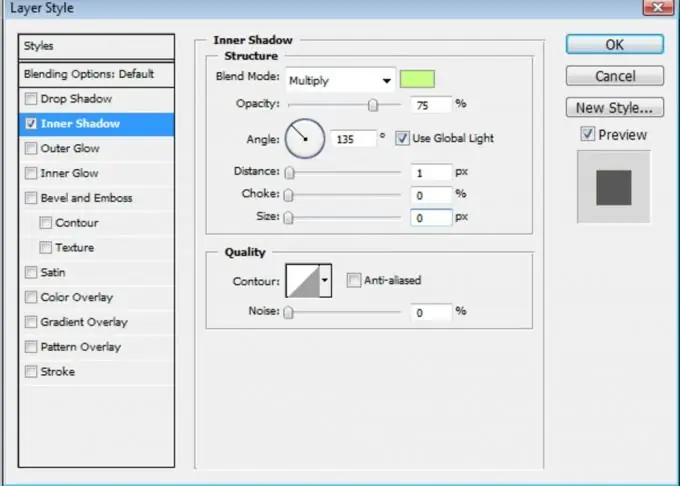
Steg 7
Skapa ett nytt lager. Nu på den med en mörkbrun färg dra smiley ögon och mun. Använd "Drop Shadow" -stil på detta lager, justera inställningarna som i föregående steg.
Din uttryckssymbol är klar, slå nu ihop alla lager med kommandot Ctrl + E och spara. Genom att ändra färgerna och spela med lagerinställningarna kan du skapa många av dessa emojis. Du kan lägga till nya element, texter till dem och till och med lägga till animering om det behövs. Om du vill ladda upp din smiley någonstans för att få den att fungera, konvertera den sedan till gif-format. Lycka till.






